Fenster verankern
Sie können Fenster wie Netzeditoren, Listen, Leisten, Übersichtskarte und Schnellansicht verankern oder gemeinsam in einem Bereich anzeigen. Vissim unterstützt Sie mit optischen Hilfen. Ein Symbol und eine farbige Schattierung zeigen Ihnen, wo Sie das Fenster verankern können.
|
|
Hinweis: Veränderte Programmelemente oder Tastenkombinationen können erschweren, Funktionen zu finden und auszuführen. Die Dokumentation und der PTV Vision Support gehen von den Standardeinstellungen aus. |
1. Klicken Sie auf die Titelleiste oder das Register des Fensters und halten Sie die Maustaste gedrückt.
Wenn Sie die Maus bewegen, wird ein Symbol angezeigt, das Ihnen die Möglichkeiten zur Verankerung anzeigt:
| Element | Beschreibung | ||
|---|---|---|---|
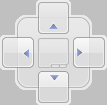
|
|
||
|
|||

|
Das Fenster im Zielbereich am oberen Rand verankern | ||

|
Das Fenster im Zielbereich am unteren Rand verankern | ||

|
Das Fenster im Zielbereich am linken Rand verankern | ||

|
Das Fenster im Zielbereich am rechten Rand verankern | ||
2. Ziehen Sie den Mauszeiger auf das gewünschte Symbol.
Der gewünschte Zielbereich wird farbig schattiert.
|
|
Hinweis: Entscheidend ist, auf welches Symbol Sie den Mauszeiger ziehen und nicht die Position des Fensters. |
3. Lassen Sie die Maustaste los.
Das Fenster wird an der gewünschten Position verankert.
Sie können die Standardeinstellungen wiederherstellen (Menüs, Symbolleisten, Tastenkombinationen, Dialogpositionen zurücksetzen).
Wenn mehrere Fenster in einem Bereich gemeinsam verankert sind, werden sie in Registern angezeigt.



